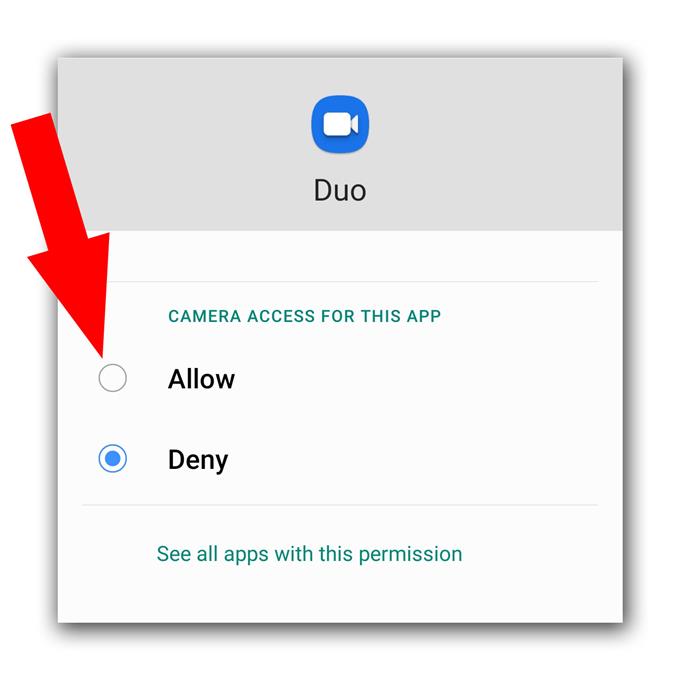Niektórzy użytkownicy Androida narzekają, że kamera Google Duo nie działa poprawnie na ich telefonach. Tego rodzaju problem będzie bardzo irytujący, ponieważ nie będziesz mógł rozmawiać na czacie wideo, ponieważ użytkownik po drugiej stronie nie będzie mógł Cię zobaczyć. Nie martw się jednak, ponieważ nie jest to tak naprawdę poważny problem. W rzeczywistości możesz to naprawić, wykonując jedną lub kilka procedur.
W tym artykule poprowadzimy Cię, jak naprawić telefon, który jest uszkodzony przez Google Duo, który nie działa poprawnie. Postaramy się sprawdzić, dlaczego aparat nie działa z aplikacją. Jeśli masz ten problem, kontynuuj czytanie, ponieważ możemy pomóc.
Aparat Google Duo nie działa na Androidzie
Potrzebny czas: 12 minut
W większości przypadków, gdy aplikacja nie może prawidłowo korzystać z usługi podstawowej, jest to spowodowane drobną usterką oprogramowania układowego lub jej uprawnieniami. Oto, co musisz zrobić, jeśli tak się stanie:
- Wymuś ponowne uruchomienie
Przede wszystkim upewnij się, że nie jest to spowodowane drobnym problemem z oprogramowaniem lub usterką. W większości przypadków, gdy problem jest niewielki, wymuszone ponowne uruchomienie będzie w stanie się tym zająć. Oto jak:
1. Naciśnij i przytrzymaj przycisk zmniejszania głośności oraz klawisz zasilania przez 10 sekund. Spowoduje to, że telefon sam się wyłączy i włączy ponownie.
2. Gdy pojawi się logo, zwolnij oba klucze i poczekaj, aż urządzenie zakończy ponowne uruchamianie.Po zakończeniu ponownego uruchomienia otwórz Duo i nawiąż połączenie wideo.

- Sprawdź pozwolenie
Jeśli wszystko działa poprawnie na Twoim urządzeniu oprócz tej aplikacji, która ma problem z działaniem aparatu, prawdopodobnie jest to spowodowane problemem z pozwoleniem. Sprawdź uprawnienia aplikacji, aby upewnić się, że może korzystać z aparatu.
1. Przesuń palcem od dołu ekranu w górę, aby podnieść szufladę aplikacji.
2. Przejdź do ekranu, na którym znajduje się aplikacja Duo.
3. Stuknij i przytrzymaj ikonę, aż pojawią się opcje.
4. Stuknij Informacje o aplikacji.
5. Przewiń w dół, aby znaleźć Uprawnienia i dotknij go.
6. Następny ekran pokaże usługi, do których aplikacja ma dostęp.
7. Wprowadź niezbędne zmiany, a następnie spróbuj ponownie użyć Duo.
- Zresetuj Google Duo
Po upewnieniu się, że aplikacja może korzystać z aparatu, ale nie działa poprawnie, nadszedł czas, aby zresetować Duo. Możesz to zrobić, usuwając pamięć podręczną i dane, co przywróci domyślne ustawienia i konfigurację. Oto jak to się robi:
1. Przejdź do ekranu, na którym znajduje się ikona Duo.
2. Stuknij i przytrzymaj ikonę Duo, aż pojawią się opcje.
3. Stuknij Informacje o aplikacji.
4. Dotknij opcji Pamięć.
5. Stuknij Wyczyść pamięć podręczną.
6. Teraz dotknij Wyczyść dane i dotknij OK, aby potwierdzić.Jeśli chodzi o takie problemy, powyższe rozwiązania to naprawią, pod warunkiem, że Twój telefon nie ma żadnych oznak uszkodzenia fizycznego lub płynów.

Przybory
- Google Duo
Materiały
- Android
Jeśli jednak kamera Google Duo nie działa nawet po wykonaniu tej procedury, możliwe, że problem dotyczy samego telefonu. Następnie musisz uruchomić aparat sam i spróbować robić zdjęcia lub nagrywać krótkie filmy wideo, aby sprawdzić, czy działa dobrze. Jeśli tak, to nie ma z tym problemu i musisz zresetować urządzenie, ponieważ prawdopodobnie jest to problem z oprogramowaniem układowym. Oto jak zresetowałeś urządzenie:
- Przesuń palcem od góry ekranu w dół, a następnie dotknij ikony Ustawienia.
- Znajdź i stuknij Zarządzanie ogólne.
- Wybierz Resetuj.
- Stuknij Ustawienia fabryczne.
- Przewiń w dół do dolnej części ekranu i dotknij Resetuj.
- Po wyświetleniu monitu wprowadź kod PIN, hasło lub wzór.
- Na koniec dotknij Usuń wszystko.
Z drugiej strony, jeśli aparat nie działa samodzielnie, może to być problem sprzętowy i potrzebujesz technika, który sprawdzi telefon.
Mam nadzieję, że ten prosty przewodnik rozwiązywania problemów był pomocny. Wesprzyj nas, subskrybując nasz kanał na Youtube.
- Google Meet nie ma dźwięku, nie słyszy innych użytkowników
- Jak utworzyć nową listę odtwarzania YouTube na Galaxy S20
- Mikrofon w Hangouts nie działa, inni użytkownicy nie słyszą
- Zoom Mikrofon nie działa na Androidzie. Oto poprawka!